2021년 Linux용 상위 10개 VPN 서비스

최고의 Linux용 VPN은 온라인 개인 정보 보호, 표준 암호화, 안전한 토렌트 및 Netflix, Amazon, Hulu 콘텐츠 차단 해제를 염두에 두고 기사에 나열되어 있습니다. 자세한 내용은 기사를 읽으십시오.

알림은 많은 디지털 시스템에서 유용한 부분입니다. 변경 사항이나 경고에 대한 정보를 제공하는 데 도움이 됩니다. 기본적으로 Linux Mint에서 알림은 오른쪽 상단 모서리에 풍선 팝업으로 표시되고 해제될 때까지 유지됩니다.
Linux Mint에서 알림 기본 설정을 구성하려면 Super 키를 누른 다음 "알림"을 입력하고 Enter 키를 누릅니다.
팁: "Super" 키는 상표 문제의 위험을 피하면서 Windows 키 또는 Apple "Command" 키를 참조하기 위해 많은 Linux 배포판에서 사용하는 이름입니다.
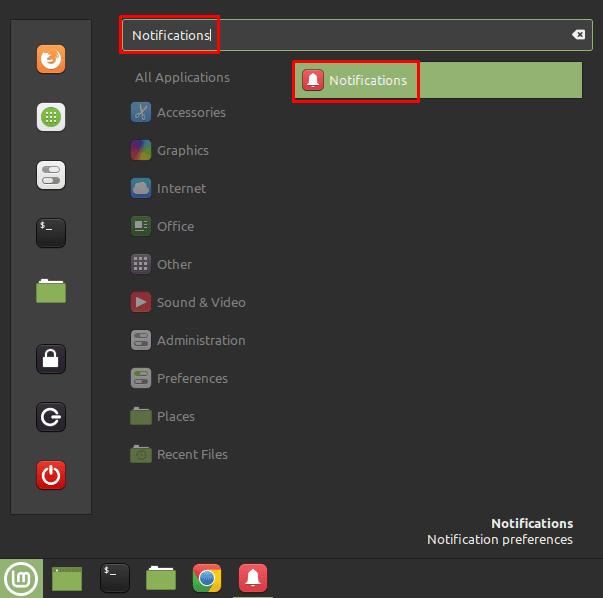
Super 키를 누른 다음 "알림"을 입력하고 Enter 키를 누릅니다.
세 가지 주요 알림 설정이 있습니다: "알림 활성화", "시간 초과 후 알림 제거" 및 "화면 하단에 알림 표시".
"알림 활성화"를 사용하면 모든 알림을 보고 싶지 않은 경우 비활성화할 수 있습니다.
모든 알림은 자동으로 닫히고 일정 시간이 지나면 시스템 트레이로 이동됩니다. "시간 초과 후 알림 제거"는 일정 시간이 지나면 시스템 트레이에서 이러한 알림을 자동으로 제거합니다. "화면 하단에 알림 표시"는 알림 풍선을 화면 오른쪽 상단에서 오른쪽 하단 모서리로 이동합니다.
알림 예시를 보려면 "테스트 알림 표시"를 클릭하세요. 알림에서 미디어 키의 크기를 구성하려면 "미디어 키 OSD 크기" 드롭다운 상자를 사용할 수 있습니다.
참고: 미디어 키 OSD 크기 설정은 우리가 테스트한 Linux Mint 버전에서 영향을 미치지 않는 것으로 보입니다. 귀하의 마일리지가 다를 수 있습니다.
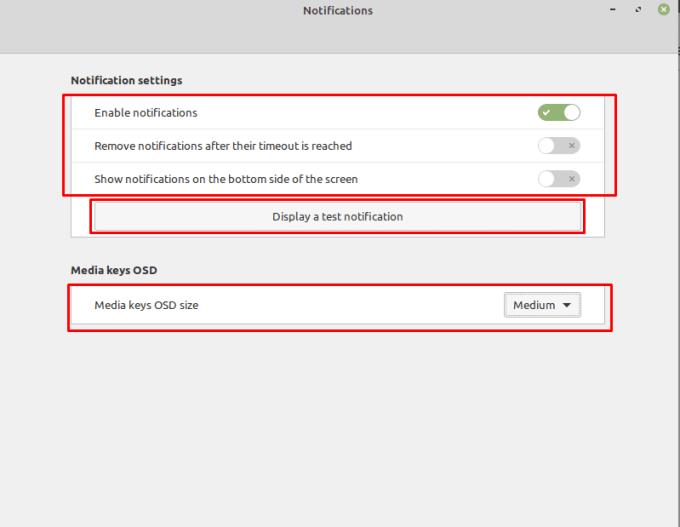
알림을 비활성화하거나, 자동으로 시간이 초과되거나, 화면의 오른쪽 하단 모서리로 이동하도록 선택할 수 있습니다.
유감스럽게도 일부 알림 설정이 저장되는 두 번째 위치가 있습니다. 이 설정에 액세스하려면 Super 키를 누른 다음 "Applets"를 입력하고 Enter 키를 누릅니다. 애플릿 화면에서 "알림" 애플릿을 찾을 때까지 기본 "관리" 탭을 스크롤하고 오른쪽에 있는 톱니바퀴 아이콘을 클릭합니다.

애플릿 관리자를 연 다음 "알림" 애플릿의 톱니바퀴 아이콘을 클릭합니다.
알림 애플릿 설정에서 "일시적인 알림 무시"를 사용하여 Linux Mint가 알림을 생성한 응용 프로그램에서 일시적으로 표시한 낮은 우선 순위 알림을 표시하지 않도록 구성할 수 있습니다. 표시할 알림이 없는 경우에도 알림 트레이 아이콘이 항상 표시되도록 선택할 수도 있습니다. 마지막으로 알림 트레이를 열고 비우도록 기본 및 보조 키 조합을 구성할 수 있습니다.
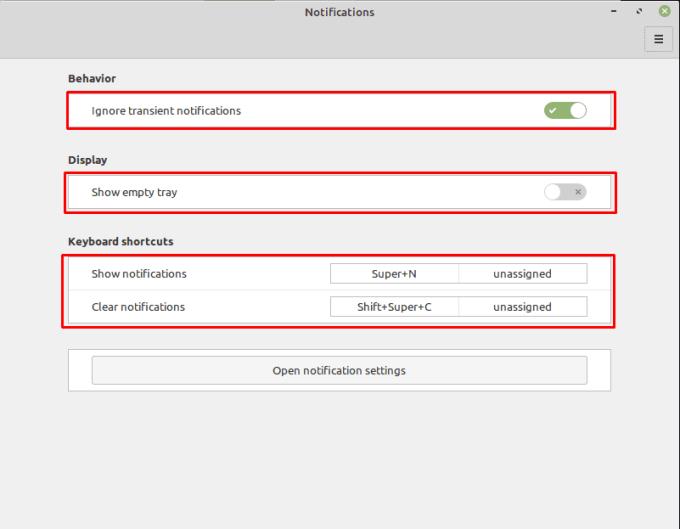
임시 알림을 무시하고 알림 트레이 아이콘이 비어 있어도 표시하도록 Mint를 구성할 수 있습니다.
최고의 Linux용 VPN은 온라인 개인 정보 보호, 표준 암호화, 안전한 토렌트 및 Netflix, Amazon, Hulu 콘텐츠 차단 해제를 염두에 두고 기사에 나열되어 있습니다. 자세한 내용은 기사를 읽으십시오.
Linux OS 컴퓨터를 사용하는 전문 음악가 또는 음악 작곡가라면 이를 위한 앱이 있습니다. 작곡, 자르기 또는 편집에 도움이 될 수 있는 Linux 음악 제작 도구에 대해 알아보려면 이 글을 읽으십시오.
Linux 배포판이 왜 그렇게 자주 업그레이드되는지 생각해 본 적이 있습니까? 이것이 자유 소프트웨어임에도 불구하고 Linux가 Windows나 macOS만큼 인기가 없는 이유 중 하나일 수 있습니다. Linux 커널 업데이트와 같은 Linux 업그레이드가 그렇게 자주 발생하는 이유와 적용해야 하는지 여부를 알려드리겠습니다. 읽어!
Linux 파티션 관리자를 찾고 계십니까? 이러한 오픈 소스 Linux 파티션 관리자를 사용하여 작업하는 동안 충분한 공간을 확보하십시오.
컴퓨터에서 입력할 때 키를 여러 번 누르는 것보다 길게 누르고 싶은 경우가 있습니다. 이것은 종종 가장 유용합니다.
Linux Mint를 사용하는 경우 다른 Linux 배포판보다 선호할 것입니다. 기본 색 구성표가 마음에 들지 않을 수도 있습니다. 몇 가지 있는 동안
Linux Mint의 하단 패널은 Windows의 시작 표시줄과 유사합니다. 하단 패널에 있는 항목을 구성할 수 있을 뿐만 아니라
Linux Mint에는 일련의 내장 기능이 포함되어 있지만 해당 기능을 확장하는 방법에는 여러 가지가 있습니다. 더 추가하는 가장 확실한 방법
새 저장 장치를 연결하는 경우 포맷하여 단일 저장 장치로 사용하는 것이 좋습니다.
컴퓨터를 사용할 때 일반적으로 키보드와 마우스로 제어합니다. 그러나 랩톱을 사용하는 경우 터치패드를 사용하여








